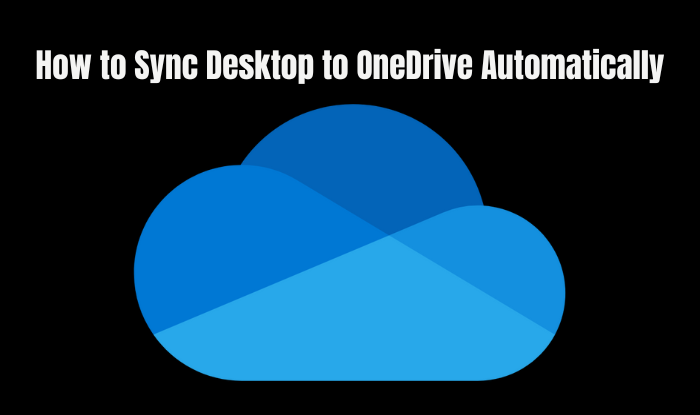Hauptinhalt
Hauptinhalt
Auf dieser Seite können Sie die leistungsstarke und einfach zu bedienende EaseUS Software zum Klonen von Festplatten herunterladen, die beste Samsung Klonen Software zum Klonen von Festplatten auf SSDs. Mit ein paar einfachen Klicks können Sie erfolgreich Betriebssystem, Programme, Einstellungen und persönliche Daten von HDD auf SSD klonen. Außerdem ist es die perfekte Alternativlösung zum Samsung-Klonen, wenn das Klonen der Samsung-Datenmigration fehlgeschlagen ist.
Samsung Data Migration oder Samsung Klonen Software von Drittanbietern?
Sie können Samsung Data Migration kennen, wenn Sie mit Samsung SSD-Produkten vertraut sind. Es ist ein kostenloses und integriertes Tool von Samsung, das den Anwendern hilft, HDD-Festplatten auf SSD zu klonen, ohne das System und installierte Programme neu zu installieren oder Daten zu verlieren.
Aber aus bestimmten Gründen oder Einschränkungen müssen Sie manchmal eine Samsung-Klonen-Software eines Drittanbieters als alternative Lösung wählen, um den Aufgabe zu verwalten. Sie können es tun, wenn:
- Samsung Data Migration hängt bei verschiedenen Prozentsatz und reagiert nicht
- Samsung Data Migration kann das Quellfestplatte nicht auswählen oder ändern.
- Samsung Data Migration funktioniert aus anderen Gründen nicht
HDD auf SSD klonen mit EaseUS Disk Copy
EaseUS Disk Copy ist eine leistungsstarke Klonen-Software und eine alternative Klon-Software zu Samsung Data Migration. Mit der leistungsstarken Funktion zum Festplatten-Klonen kann das Programm Ihnen helfen, das Windows-System von HDD auf Samsung SSD in Windows 10/8/7 oder anderen früheren Versionen zu klonen.
Schritt 1. Laden Sie EaseUS Disk Copy herunter, installieren Sie es und starten Sie es auf Ihrem PC.
Klicken Sie auf "Festplatte Modus" und wählen Sie die Festplatte aus, die Sie kopieren oder klonen möchten. Klicken Sie auf "Nächstes", um fortzufahren.
Schritt 2. Wählen Sie das Ziellaufwerk aus.
Hinweis: Die Zielfestplatte sollte mindestens gleich groß oder sogar größer als die Quellfestplatte sein, wenn Sie die Quellfestplatte kopieren oder klonen möchten.
Schritt 3. Klicken Sie auf "OK", um zu bestätigen, wenn das Programm Sie auffordert, die Daten auf der Zielfestplatte zu löschen.
Schritt 4. Prüfen und bearbeiten Sie das Festplattenlayout.
Wenn Ihr Ziellaufwerk ein SSD-Laufwerk ist, denken Sie daran, die Option zu aktivieren, wenn die Zielplatte SSD ist.
Schritt 5. Klicken Sie auf "Fortfahren", um den Klonvorgang der Festplatte zu starten.
Hinweis: Vergessen Sie nicht, Ihren Computer so einzustellen, dass er von der neuen Samsung-SSD bootet, um unerwartete Probleme beim Booten zu vermeiden:
- 1. Legen Sie die neue Samsung SSD in Ihren PC ein und starten Sie den PC neu.
- 2. Und drücken Sie F2, um das BIOS-Setup-Menü zu öffnen, und Sie müssen möglicherweise die Bootreihenfolge von der vorherigen Festplatte auf Ihre neue Samsung SSD ändern.
- 3. Klicken Sie auf OK oder Speichern, um alle Änderungen zu bestätigen, und starten Sie den Computer dann von der neuen SSD.
Video-Anleitung zum Klonen der Festplatte mit EaseUS Disk Copy:

Das Fazit
Neben Samsung SSD Klonen kann Ihnen EaseUS Disk Copy auch bei täglichen Datensicherungen, Systemmigrationen usw. helfen. Mit dem Klonen-Programm können Sie eine 1:1 Kopie der Festplatte erstellen. Wenn Sie einen Datenträger einfach und bequem sichern wollen, können Sie auch den Datenträger auf einen anderen klonen. EaseUS Disk Copy bietet Ihnen auch die verschiedenen Optionen beim Klonen. Damit können Sie das Klonen nach Ihren Wünschen anfertigen.
War diese Seite hilfreich? Ihr Support ist uns wirklich wichtig!

EaseUS Disk Copy
EaseUS Disk Copy ist leistungsstarkes aber sehr einfach zu bedienendes Tool zum Klonen und Migrieren von HDDs/SSDs. Das Tool ermöglicht Ihnen, ein Systemlaufwerk schnell und einfach auf eine neue Festplatte (oder eine neu installierte SSD) zu migrieren, wobei nur ein Minimum an Konfiguration erforderlich ist.
-
Aktualisiert von
Technik-Freund und App-Fan. Mako schreibe seit März 2016 für die Leser von EaseUS. Er begeistert über Datenrettung, Festplattenverwaltung, Datensicherung, Datenspeicher-Optimierung. Er interssiert sich auch für Windows und andere Geräte. …Vollständige Bio lesen -
Geschrieben von
Nach seinem Medientechnik-Studium entschloss sich Markus dazu, als ein Software-Redakteur zu arbeiten. Seit März 2015 bei EaseUS Tech Team. Er hat sich auf Datenrettung, Partitionierung und Datensicherung spezialisiert. …Vollständige Bio lesen
EaseUS Disk Copy

Professionelles Tool zum Klonen der Festplatten, der Partitionen und anderer Datenträger.
Hot-Artikel
-
29 Dezember 2023
![]()
-
01 Januar 2024
![]()
-
19 Oktorber 2023
![]()
-
19 Oktorber 2023
![]()
-
23 Januar 2024
![]()
-
29 Dezember, 2023
![]()
-
29 Dezember, 2023
![]()
-
29 Dezember, 2023
![]()
Interessante Themen